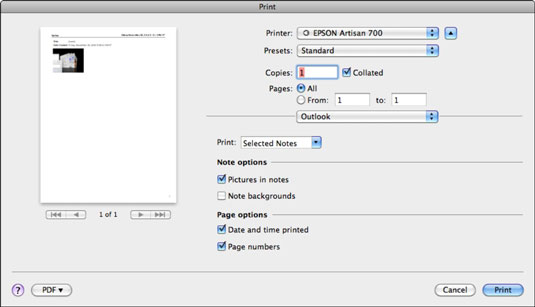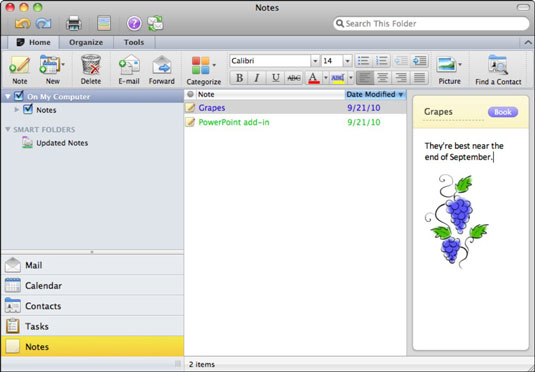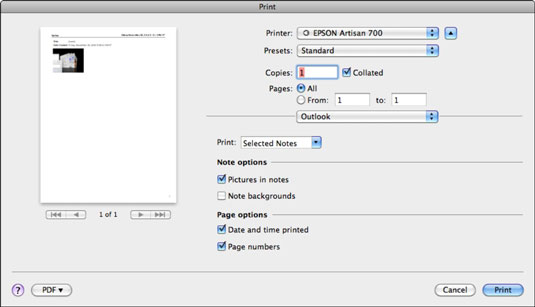Када вам у глави падне мисао, „Требао бих да то забележим“, кликните на дугме Белешке у доњем левом углу прозора Оутлоок 2011 за Мац, притисните Цомманд-5 или изаберите Прикажи→ Иди на→ Белешке са траку менија за приказ листе белешки. Функција Белешке испуњава потребу да направите брзу белешку која се додаје на вашу листу белешки. Замислите белешке као „налепљене белешке“ еквивалентне у Оутлоок-у.

Прављење белешке на лицу места у Оутлоок 2011 за Мац
Када кликнете на дугме Напомена на картици Почетак траке у приказу Белешке или ако изаберете Датотека→ Ново→ Белешка на траци менија, појављује се прозор Нова белешка. Прозор Нове белешке је прилично гол – намењен је да садржи само неколико редова текста. Почните да куцате белешку.
Такође можете додати нетекстуални садржај у своју белешку тако што ћете десним тастером миша кликнути на белешку и изабрати Увези слику да бисте отворили дијалог за прегледање датотека.
Ако желите да укључите снимак екрана у белешку, пре него што унесете било шта у белешку, кликните десним тастером миша и изаберите Сними избор са екрана. Превуците дијагонално преко екрана да бисте убацили снимак екрана директно у своју белешку.
Да бисте сачували белешку, кликните на Кс у горњем левом углу белешке, а затим кликните на дугме Сачувај.
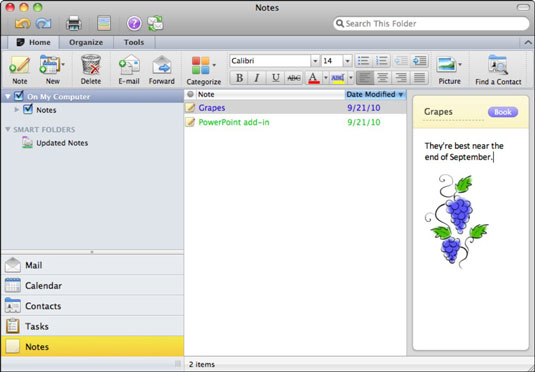
Штампање белешки у програму Оутлоок 2011 за Мац
Можда ћете желети да одштампате белешку или све своје белешке. Да бисте одштампали белешку или све своје белешке, док гледате Белешке изаберите Датотека→ Штампај, кликните на дугме Штампај на стандардној траци са алаткама или притисните Цомманд-П да бисте приказали дијалог Штампање. Изаберите да ли желите да одштампате изабрану белешку или све белешке у искачућем менију Штампање, а затим изаберите или опозовите избор опција за белешке и опције странице по жељи.